Was ist eine M4R-Datei und wie wird sie geöffnet/konvertiert?
Haben Sie sich je gefragt, welche einzigartige Klingelton - Dateierweiterung iPhones verwenden? Dieser spezielle Dateityp heißt M4R. Eine M4R - Dateierweiterung ist ausschließlich für Apple - Geräte bestimmt und spielt eine entscheidende Rolle bei der Personalisierung Ihres iPhones mit benutzerdefinierten Klingeltönen.
In diesem Artikel werden wir alles über das M4R - Format diskutieren, einschließlich der Öffnungsmöglichkeiten und der Konvertierung in andere Audioformate.

Teil 1. Was ist M4R?
Das M4R - Format steht für MPEG - 4 Ringtone und ist speziell für iPhone - Klingeltöne entwickelt. Im Wesentlichen ist eine M4R - Datei eine Variation des M4A - Audioformats, optimiert, um ein perfektes Gleichgewicht zwischen Dateigröße und Audioqualität zu gewährleisten. Diese Dateien enthalten typischerweise kurze Audioausschnitte, die als Klingeltöne dienen sollen.
Im Gegensatz zu allgemeinen Audioformaten wie MP3 ist der M4R - Dateityp ausschließlich für iPhone - Benutzer bestimmt. Es ermöglicht eine nahtlose Integration mit iOS - Geräten und ist daher eine beliebte Wahl für diejenigen, die eine einzigartige Klingelton - Erfahrung wünschen. Darüber hinaus können M4R - Dateien aus vorhandenen Audio - Tracks mit Konvertierungstools oder - software erstellt werden.
Teil 2. Wie Öffnet Man eine M4R - Datei?
Das Öffnen einer M4R - Datei ist einfach und erfordert die richtige Software. Hier sind einige beliebte Tools zum Abspielen von M4R - Dateien:
1. iTunes
iTunes ist die erste Wahl für das Verwalten und Abspielen von M4R - Dateien. Diese Apple - Software unterstützt ein nahtloses Abspielen und ermöglicht es Benutzern, Klingeltöne direkt auf ihr iPhone zu synchronisieren. Darüber hinaus bietet iTunes einen einfachen Prozess zum Übertragen von M4R - Dateien von Ihrem Computer auf Ihr iPhone, um sicherzustellen, dass Ihre benutzerdefinierten Klingeltöne immer zugänglich sind.
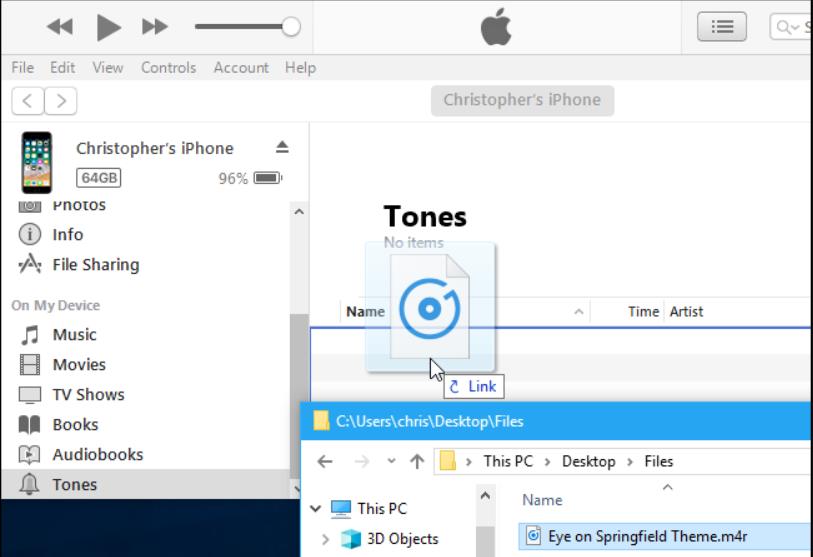
Vorteile
- Nahtlose Integration mit Apple - Geräten.
- Ermöglicht das direkte Synchronisieren von Klingeltönen.
- kostenlos für das Abspielen von M4R - Dateien.
Nachteile
- auf das Apple - Ökosystem beschränkt.
- ressourcenintensiv auf Windows - Systemen.
- erfordert die Installation zusätzlicher Komponenten für die volle Funktionalität.
2. VLC Media Player
Der VLC Media Player ist bekannt für seine Vielseitigkeit und kann eine Vielzahl von Audioformaten verarbeiten, einschließlich M4R. Laden Sie einfach Ihre Datei hoch und genießen Sie ein hochwertiges Abspielen. Die intuitive Benutzeroberfläche des VLC ermöglicht auch eine schnelle Navigation und ist daher eine bequeme Wahl für Benutzer, die eine all - in - one - Medienlösung benötigen.
Vorteile
- Kostenlos und quelloffen.
- Unterstützt eine Vielzahl von Dateiformaten.
- Leistungsstark und einfach zu bedienen.
Nachteile
- Die Benutzeroberfläche kann für Einsteiger nicht sehr zugänglich sein.
- Manchmal Probleme mit komplexen Audio - Dateien.
- Begrenzte klingelton - spezifische Funktionen.
3. Windows Media Player
Obwohl nicht so vielseitig wie der VLC Media Player, kann der Windows Media Player M4R - Dateien abspielen, wenn die erforderlichen Codecs installiert sind. Sein einfaches Design macht es Benutzern leicht, ihre Dateien zu finden und abzuspielen, ohne umfangreiche Einstellungen oder technisches Wissen.
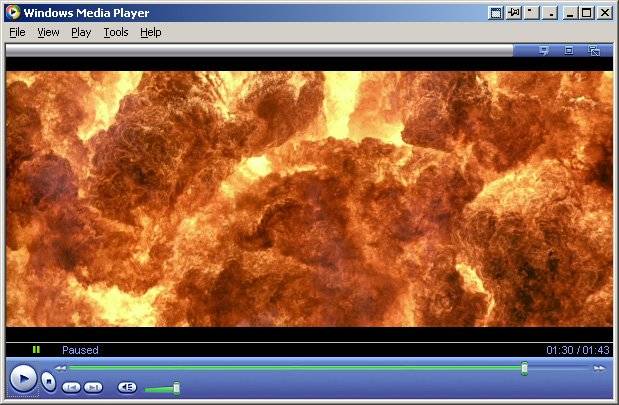
Vorteile
- Standardmäßig auf den meisten Windows - Systemen installiert.
- Einfache und benutzerfreundliche Benutzeroberfläche.
- Keine zusätzlichen Downloads erforderlich für das grundlegende Abspielen.
Nachteile
- Begrenzte Unterstützung für Dateiformate.
- Erfordert zusätzliche Codecs für das Abspielen von M4R - Dateien.
- Mangelnde erweiterte Funktionen.
4. Foobar2000
Foobar2000 ist ein anpassbarer Medienplayer mit erweiterten Funktionen, einschließlich der Unterstützung für M4R. Es ist eine leistungsstarke Lösung für das Audioabspielen und ermöglicht es Benutzern, ihre Dateien effizient zu organisieren, dank seiner robusten Bibliotheksverwaltung.
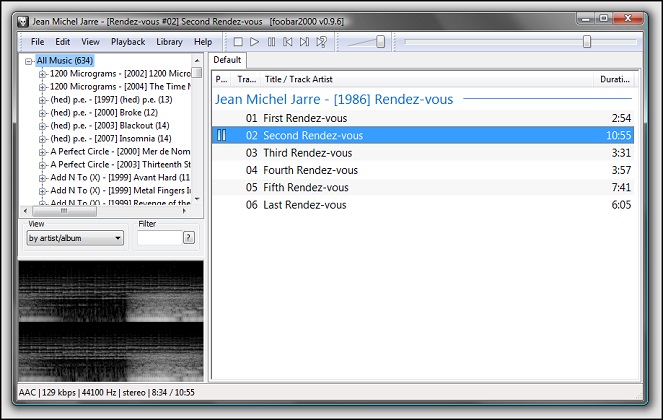
Vorteile
- Sehr anpassbare Benutzeroberfläche.
- Unterstützt verschiedene Plugins für zusätzliche Funktionen.
- Effizient und leistungsstark.
Nachteile
- Steile Lernkurve für neue Benutzer.
- Mangelnde native Unterstützung für das Synchronisieren von Klingeltönen.
- Erfordert manuelle Konfiguration für einige Funktionen.
5. AIMP
AIMP ist eine weitere ausgezeichnete Wahl zum Abspielen von M4R - Dateien. Es unterstützt verschiedene Audioformate und bietet erweiterte Abspieloptionen für Audiophile. Mit seinem stylischen Design und umfangreichen Anpassungsmöglichkeiten gewährleistet AIMP ein angenehmes Höerlebnis.
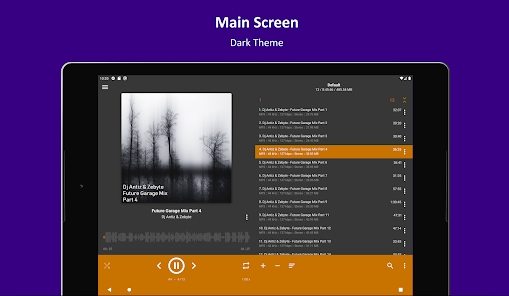
Vorteile
- Hochwertiges Audioabspielen.
- Umfangreiche Unterstützung für multiple Formate.
- Anpassbare Skins und Benutzeroberfläche.
Nachteile
- Begrenzte Integration mit Apple - Geräten.
- Kein direkter Klingelton - Synchronisierungsvorgang.
- Erweiterte Funktionen können für gelegentliche Benutzer überwältigend sein.
Teil 3. Wie Konvertiert Man M4R - Dateien?
Das Konvertieren von M4R - Dateien in andere Formate ist essentiell für die Kompatibilität zwischen verschiedenen Geräten. Ein stark empfohlenes Tool ist HitPaw Univd (HitPaw Video Converter), das einen reibungslosen und effizienten Konvertierungsprozess gewährleistet. Mit seiner intuitiven Benutzeroberfläche und robusten Funktionen ist diese Software ideal sowohl für Einsteiger als auch für Profis. Es unterstützt das Batch - Processing und garantiert eine verlustfreie Qualität während der Konvertierung, was es zu einer idealen Wahl für die Bearbeitung von M4R - Dateien macht.
Funktionen von HitPaw Univd

HitPaw Univd - All-in-One Video-Lösungen für Win & Mac
Sicher verifiziert. 254.145 Personen haben es heruntergeladen.
- Unterstützt über 1000 Audio - und Videoformate, darunter M4R, WMV, M4A, MP3, MP4, TS usw.
- Ultra - schnelle Konvertierungsgeschwindigkeiten (bis zu 120 mal schneller).
- Beibehält die ursprüngliche Audioqualität.
- Batch - Processing für multiple Dateien.
- Benutzerfreundliche Benutzeroberfläche für Einsteiger und Profis.
- Zusätzliche Bearbeitungsmöglichkeiten zur Anpassung der Dateiausgabe.
Sicher verifiziert. 254.145 Personen haben es heruntergeladen.
Schritt - für - Schritt - Anleitung zum Konvertieren von M4R in MP3/M4A/WMA
Mit HitPaw Univd können Sie M4R - Dateien einfach zwischen verschiedenen Formaten konvertieren. Befolgen Sie diese Schritt - für - Schritt - Anleitung, um loszulegen:
Schritt 1: Importieren von M4R-Dateien
Öffnen Sie HitPaw Univd und klicken Sie in der oberen linken Ecke der Hauptschnittstelle auf "Add Audio", um Audio-Dateien wie M4R-Dateien zu importieren.

Schritt 2: Wählen Sie das Ausgabeformat aus
Klicken Sie auf das nach unten zeigende Dreieck in der unteren rechten Ecke jeder Datei, um ein Ausgabeformat auszuwählen. Um ein einheitliches Format für alle importierten Dateien anzuwenden, klicken Sie in der unteren linken Ecke auf "Convert All To". Wechseln Sie im Listenmenü der Ausgabeformate zum Tab "Audio" und wählen Sie Ihr gewünschtes Format und die Qualität aus.

Für fortgeschrittene Einstellungen klicken Sie auf das Bearbeitungs-Icon, um Parameter wie Encoder, Abtastrate und Bitrate anzupassen.

Schritt 3: Konvertieren Sie das Audio
Wenn Sie mit Ihren Auswahlmöglichkeiten zufrieden sind, klicken Sie auf "Convert", um einzelne Dateien zu verarbeiten, oder auf "Convert All", um mehrere Dateien gleichzeitig zu verarbeiten. Die Software gewährleistet eine verlustfreie Qualität während des Konversionsprozesses.

Schritt 4: Greifen Sie auf die konvertierten Dateien zu
Gehen Sie zum Tab "Converted" oben in der Schnittstelle, um Ihre Dateien anzuzeigen. Klicken Sie auf "Open Folder", um die konvertierten Dateien zu finden, oder auf "Add to Edit List", wenn weitere Bearbeitungen erforderlich sind.

Mit HitPaw Univd können Sie Ihre M4R-Dateien mühelos mit anderen Geräten oder Plattformen kompatibel machen.
Zusammenfassung
Zusammenfassend lässt sich sagen, dass das M4R-Format ein einzigartiger und essentieller Bestandteil der iPhone-Kustomisierung ist. Es ermöglicht Benutzern, ihre Geräte mit benutzerdefinierten Klingeltönen zu personalisieren. Obwohl es hauptsächlich mit Apple-Produkten assoziiert ist, erleichtern Tools wie VLC Media Player, iTunes und HitPaw Univd das Abspielen oder Konvertieren dieser Dateien.
Egal, ob Sie neue Klingeltöne erstellen oder Dateien für eine größere Kompatibilität konvertieren: Das Verständnis des M4R-Dateityps ist der Schlüssel für ein reibungsloses Erlebnis. Ausstatten Sie sich mit den richtigen Tools und erkunden Sie heute das volle Potenzial der M4R-Dateien!






 HitPaw FotorPea
HitPaw FotorPea HitPaw VikPea
HitPaw VikPea HitPaw VoicePea
HitPaw VoicePea 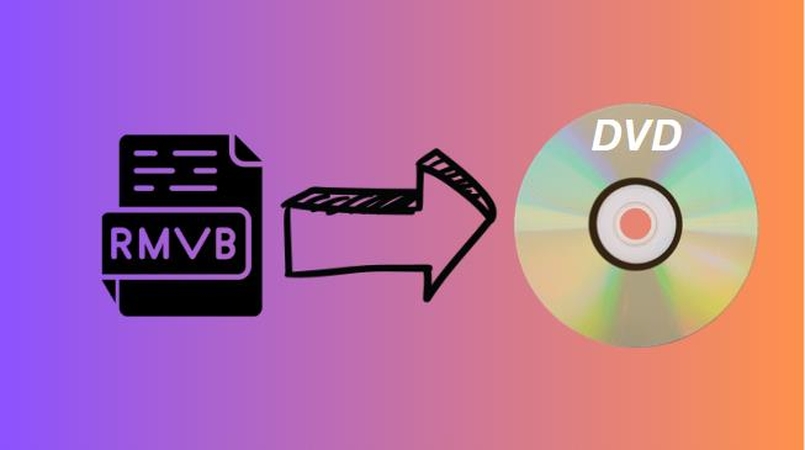



Teilen zu:
Wählen Sie die Produktbewertung:
Joshua Hill
Chefredakteur
Ich bin seit über fünf Jahren als Freiberufler tätig. Es ist immer beeindruckend Wenn ich Neues entdecke Dinge und die neuesten Erkenntnisse, das beeindruckt mich immer wieder. Ich denke, das Leben ist grenzenlos.
Alle Artikel anzeigenEinen Kommentar hinterlassen
Eine Bewertung für HitPaw Artikel abgeben